Windows 10 no llegó con buen pie al mercado. Lo mismo sucedió con Windows 11. Con cada nuevo lanzamiento de una versión de Windows, muchos son los usuarios expresan su malestar ante los cambios en diseño y funcionalidades. Sin embargo, conforme van pasando los meses, las quejas desaparecen y, la nueva versión de Windows disponible va haciéndose con la cuota de mercado de la versión anterior.
Si queremos mejorar en la medida de lo posible, el rendimiento de nuestro equipo para que de lo máximo de si, sin vernos obligados a realizar ningún tipo de inversión económica, podemos optimizar el funcionamiento de Windows siguiendo los consejos que os mostramos a continuación.
Básicos para optimizar Windows
Es por ello que a continuación os vamos a hablar de una serie de pasos que podéis llevar a cabo con el fin de optimizar esta versión del sistema. Con todo ello lo que vamos a lograr, poco a poco, es acelerar su funcionamiento. Al mismo tiempo, en determinados casos lograremos que esta versión del software de Microsoft funcione mejor en equipos más antiguos o con especificaciones un tanto más reducidas.
Antes de llevar a cabo los pasos de los que os vamos a continuación, es recomendable probar un par de acciones básicas para mejorar el rendimiento de Windows. Lo primero de lo que os hablamos, es de reiniciar el equipo cada cierto tiempo. Esto ayuda a mantener en sistema un poco más optimizado, aunque sea de manera temporal. Asimismo, pasar el antivirus que tengamos instalado en el equipo, también podrá ser de mucha ayuda. Y es que sin que nos demos cuenta, algún tipo de malware puede haber infectado el sistema operativo y afectando a su rendimiento. De hecho, si este se ve seriamente perjudicado en un momento dado y sin razón aparente, algún tipo de malware suele ser una de las principales razones.
Actualizar el sistema operativo Windows
Esta es una opción que igualmente se podría considerar como básica a la hora de mejorar y optimizar el funcionamiento del sistema operativo. Y es que la propia Microsoft envía cada cierto tiempo parches y actualizaciones que llegan de manera directa a Windows. El cometido de estos elementos puede ser de lo más variado, a veces tan solo corrigen fallos, y otras veces nos traen nuevas funciones o mejoran el sistema operativo en general.
Esto además es algo que podemos llevar a cabo de manera sencilla, todo ello desde la aplicación de Configuración de Windows. A la misma accedemos con la combinación de teclas Win + I, para después situarnos en el apartado de Actualización y Seguridad. En ese momento ya nos encontramos con la función de Windows Update que empezará a buscar nuevas actualizaciones si es que las hay disponibles.
Elimina programas del Inicio de Windows
Uno de los principales problemas que encontramos al arrancar el sistema operativo de cero, son los programas que se inician con el mismo. Estos ralentizan en gran medida inicio del PC como tal. De hecho, este es uno de los motivos por los que Windows puede parecer lento de lo que realmente es. Y es que, si tenemos demasiados programas ejecutándose en segundo plano, estos impiden que el equipo funcione con mayor fluidez.
Pero esto es algo que podemos solucionar fácilmente. Lo primero que haremos será acceder al Administrador de tareas mediante el uso de la combinación de teclas Ctrl + Shift + Esc. En el caso de que ese elemento se inicie como en su versión compacta sin pestañas, haremos clic en Más detalles de su parte inferior.
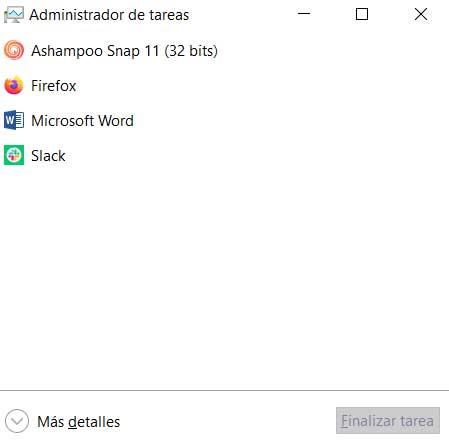
En ese momento el Administrador de tareas aparecerá con sus pestañas y procesos. Esta es una lista con todos los procesos que en ese momento están funcionando en Windows, tanto propios del sistema, como de terceros. Por tanto, si nos situamos en la pestaña Inicio, veremos una lista de los programas y servicios que se inician junto a Windows. La lista se incluye el nombre de cada programa, si está habilitado y su impacto en el inicio. Esto se traduce en qué medida ralentiza Windows cuando el sistema arranca.
Por tanto, llegados a este punto os diremos que para detener el lanzamiento automático de un programa o servicio en el arranque y así acelerar Windows, es sencillo. No tenemos más que, hacer clic con el botón derecho del ratón sobre el que deseamos quitar, y seleccionar Deshabilitar.
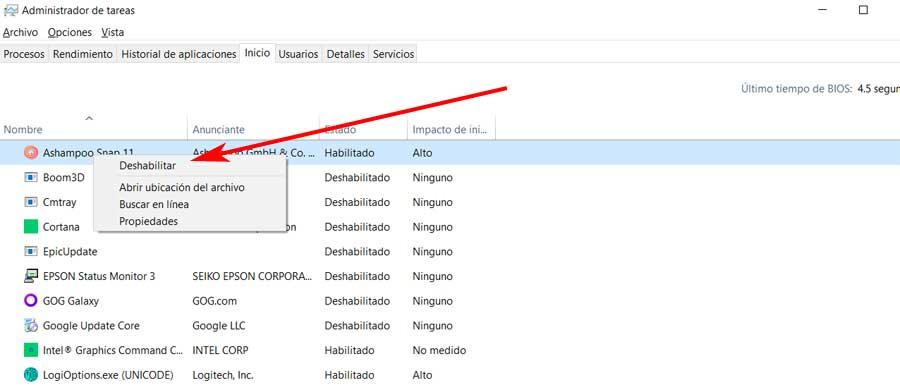
Esto no desactiva el programa, tan solo impide que se inicie en el arranque del PC, por lo que siempre lo podremos ejecutar más adelante.
Actualizar los drivers del PC
Los drivers del ordenador son esos pequeños programas responsables de que el sistema operativo sea capaz de reconocer y usar el hardware. Windows instala una serie de controladores genéricos a través de Windows Update. Sin embargo, aunque esto es muy cómodo y nos ayuda a evitar problemas, estos no son ni los mejores ni los más actualizados.
La mejor forma de optimizar el PC y asegurarnos de que funciona de manera correcta es bajar e instalar los últimos drivers de los componentes desde la web del fabricante. De esta manera nos aseguraremos de que estamos usando las últimas versiones oficiales de los mismos, y tendremos muchos menos problemas en el PC. Sin embargo, si no queremos complicarnos tanto, podemos recurrir a algún programa, como IObit Driver Booster, para que se encargue de esta tarea.
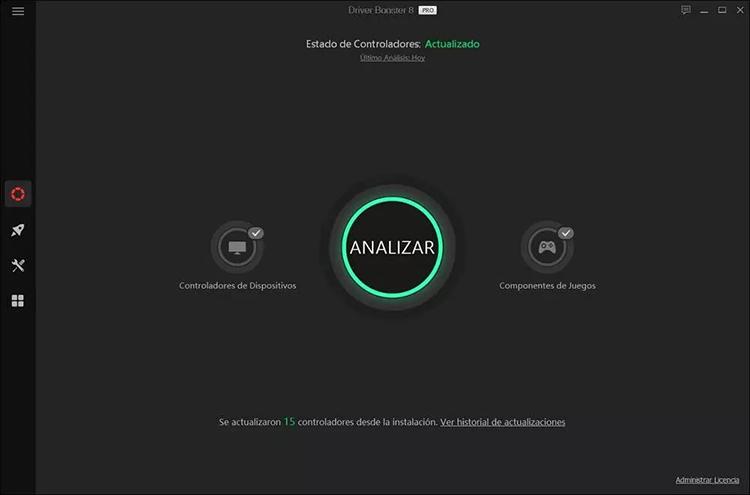
Limpia tus discos duros
En la mayoría de los casos dispondremos de un disco duro lleno de archivos que no necesitamos, lo que ralentiza el PC. Por tanto, con el fin de limpiar las unidades de disco, el sistema nos ayuda para aumentar la velocidad general del sistema. Así, podemos echar mano de una función incorporada en el sistema llamada Sensor de almacenamiento y que nos será de ayuda para esto.
Para lograrlo nos tenemos que situar en Configuración / Sistema / Almacenamiento. A continuación, en la parte superior de la pantalla debemos activar esta función que os comentamos, todo con tan solo mover el selector que aquí nos encontramos.
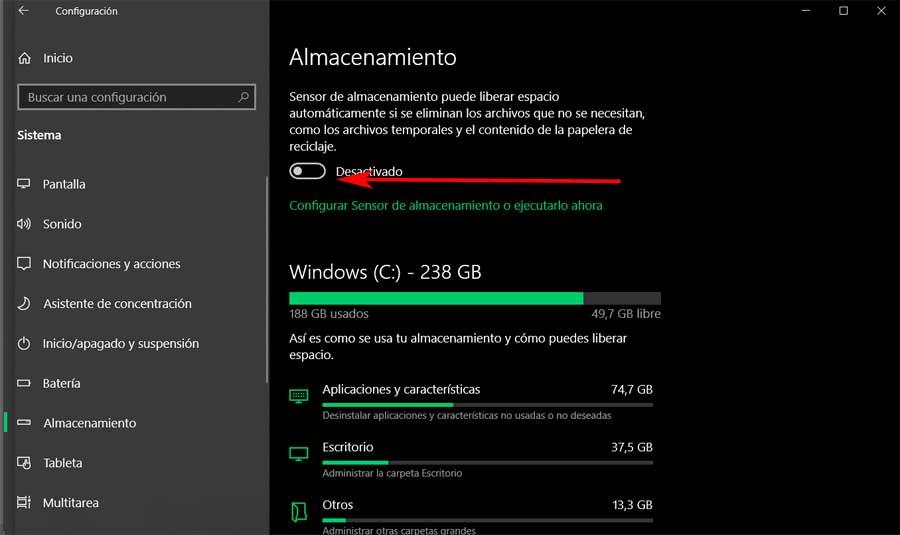
Al activar esto el propio Windows monitoriza en segundo plano el PC y elimina los viejos archivos que ya no necesitamos. Hablamos de los temporales, archivos de la carpeta de descargas que no han sido cambiados en un mes, etc.
Modificar los ajustes de energía de Windows
Dependiendo de la configuración de energía que tengamos especificada en el sistema, Windows puede ir más rápido o más lento. Por ejemplo, si usamos el plan de Ahorro de energía de Windows, el PC se ralentiza. Ese plan reduce el rendimiento del equipo para ahorrar energía, algo muy importante en los portátiles. Por tanto, cambiar el plan de energía de Ahorro de energía a Alto rendimiento o a Equilibrado, nos será de mucha ayuda. Para ello iniciamos el Panel de control y nos situamos en Hardware y sonido / Opciones de energía.
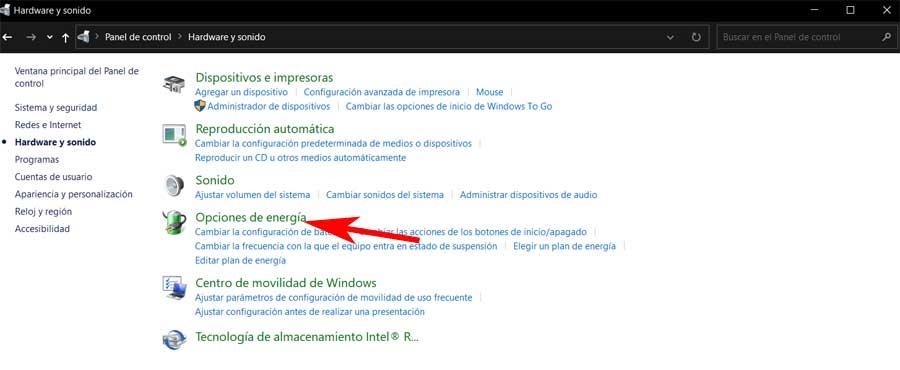
En el caso de que nos encontremos con que tenemos activo el plan de Ahorro de energía, no tenemos más que elegir el plan de Alto rendimiento o Equilibrado dentro del enlace de Mostrar planes adicionales.
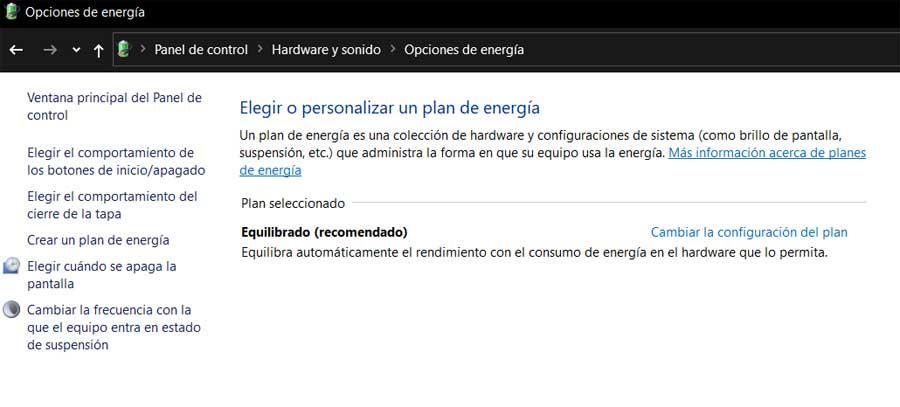
Borrar todos los programas que no necesitamos
Otro consejo que nos puede ser de mucha utilidad a la hora de optimizar y acelerar Windows es evitar llenarlo de programas innecesarios. Por norma general, prácticamente todos solemos instalar programas en el PC y olvidarnos de que están ahí. Con el paso del tiempo, los programas no solo ocupan un espacio valioso en el disco duro, sino que también pueden hacer que el ordenador vaya mucho más lento de lo que debería.
Por ello, de vez en cuando debemos dar una vuelta por la lista de aplicaciones y programas instalados de Windows y borrar todo aquello que no nos hace falta. Si en un futuro lo volvemos a necesitar podemos bajarlo de nuevo sin problemas.
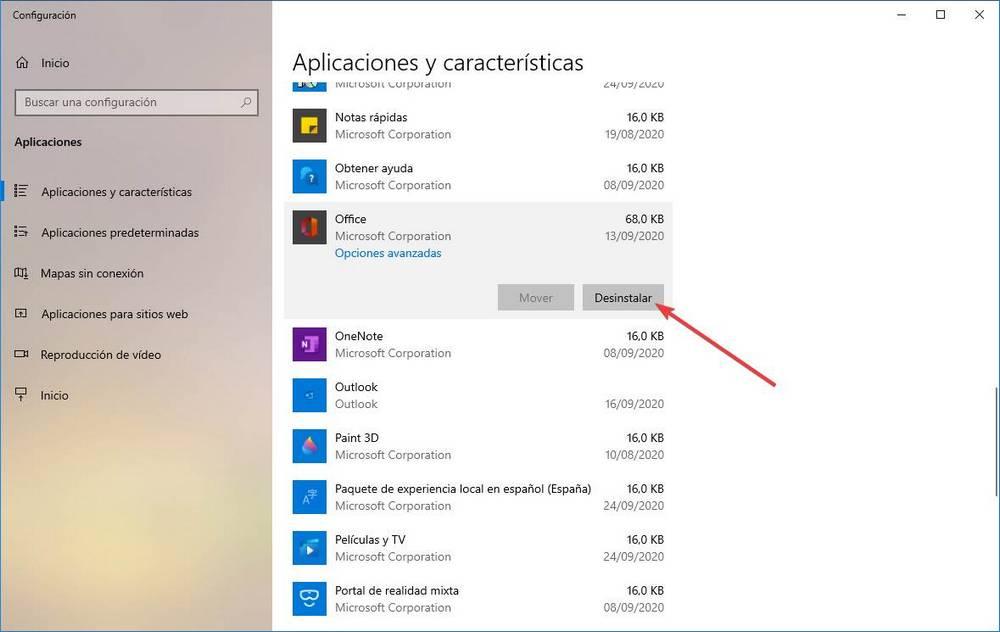
También podemos recurrir a programas pensados para ayudarnos a desinstalar programas, y limpiar sus rastros, como BCUninstaller o HiBitUninstaller.
Otras técnicas para acelerar Windows
Además de lo anterior, también podemos optimizar el funcionamiento de Windows llevando a cabo otras tareas como estas.
Desactivar la indexación de la búsqueda de Windows
Hay que tener en cuenta que Windows puede indexar el disco duro en segundo plano para mejorar las búsquedas, pero esto no siempre es necesario. Así, para acelerar Windows, siempre podemos desactivar esta función que a veces consume demasiados recursos. Y es que los equipos lentos que utilizan la indexación pueden experimentar importantes bajadas de rendimiento.
Así, para desactivar esto que os comentamos, escribimos services.msc en el cuadro de búsqueda de Windows, desde la combinación Win + R. Entonces aparecerá la ventana de Servicios donde nos desplazamos hasta el servicio llamado Windows Search. Hacemos doble clic en la entrada y en la pantalla que aparece seleccionamos Detener.
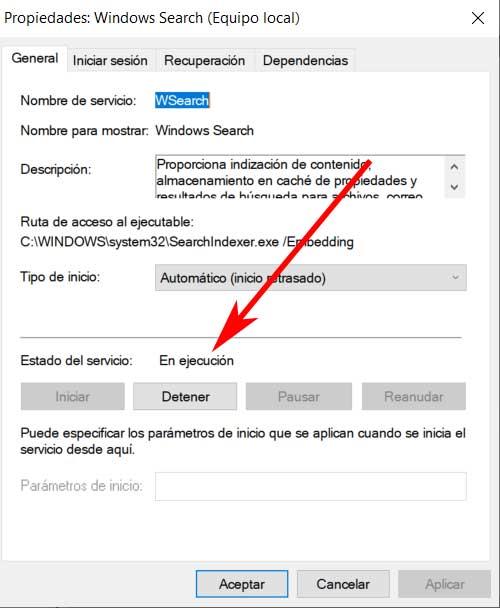
Usar la función ReadyBoost para acelerar Windows con discos HDD
Con el fin de optimizar el funcionamiento de Windows, también podemos echar mano de la funcionalidad conocida como ReadyBoost. Y es que Windows almacena datos en la caché del disco duro y cuando necesita esos datos los recupera de ahí. Así, el tiempo que se tarda en recuperar esos datos de la caché depende de la velocidad del disco. Por tanto, si tenemos un disco duro HDD en lugar de una unidad SSD, hay un truco interesante para mejorar el funcionamiento de Windows.
Nos referimos a la función ReadyBoost con la que especificamos que se almacenen datos en la caché de una unidad flash USB, que es más rápida que un disco duro. Para ello primero conectamos la memoria USB en uno de los puertos, preferiblemente si es 3.0. A continuación, la buscamos en el Explorador de archivos y pinchamos sobre la misma con el botón derecho del ratón. Hacemos clic con el botón derecho del ratón donde seleccionamos Propiedades y nos situamos en la pestaña ReadyBoost.
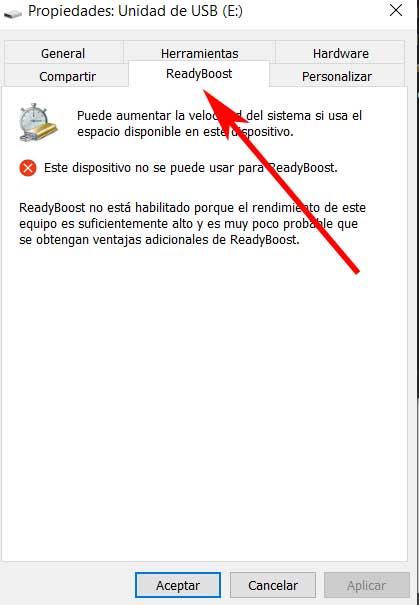
En el caso de que Windows estime que es necesaria esta función para mejorar su funcionamiento, nos dará la oportunidad de activarla. En caso contrario veremos que no está disponible.
Desactiva los consejos y trucos de Windows
Con el paso del tiempo, al usar un equipo con Windows, el sistema recopila nuestras actividades y nos ofrece consejos sobre lo que podríamos necesitar más adelante. Es por ello precisamente por lo que muchos se quejan de la falta de privacidad aquí. Por tanto, para acelerar el rendimiento del sistema, podemos especificar que no deseamos ver esos consejos. Para ello hacemos uso de la combinación de teclas Win + I para situarnos en Configuración para situarnos en Sistema / Notificaciones y acciones.
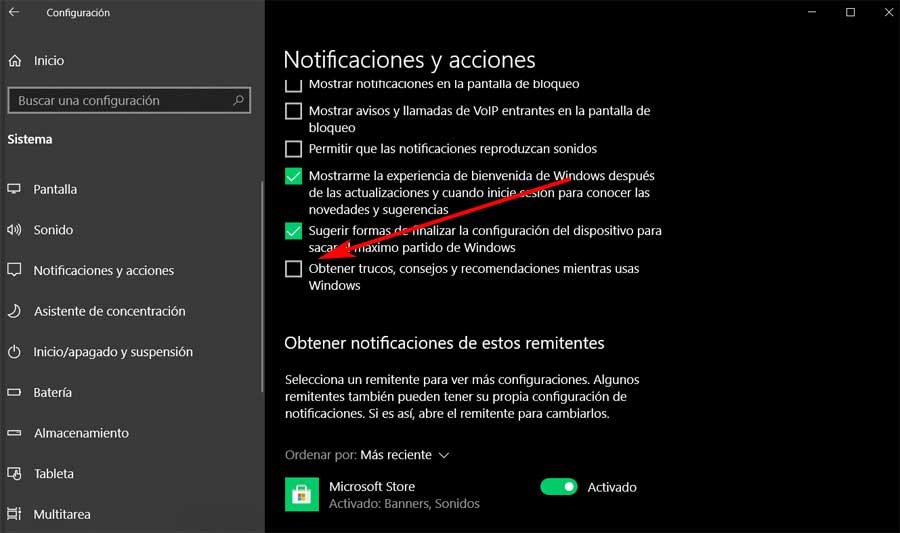
Aquí debemos desmarcar la casilla Obtener trucos, consejos y recomendaciones mientras usas Windows.
Limpiar el registro del sistema
Algo que debemos saber es que el registro de Windows es un elemento que controla casi todo en el sistema operativo y sus aplicaciones. Esto incluye información sobre dónde se almacenan los programas, qué DLLs se usan y comparten, qué tipos de archivos deben ser abiertos, etc. Pero esto es algo muy desordenado y que con el tiempo se puede convertir en un caos. Sobre todo, a medida que instalamos y desinstalamos aplicaciones. Por tanto, con el tiempo este elemento puede llenarse con innumerables entradas obsoletas.
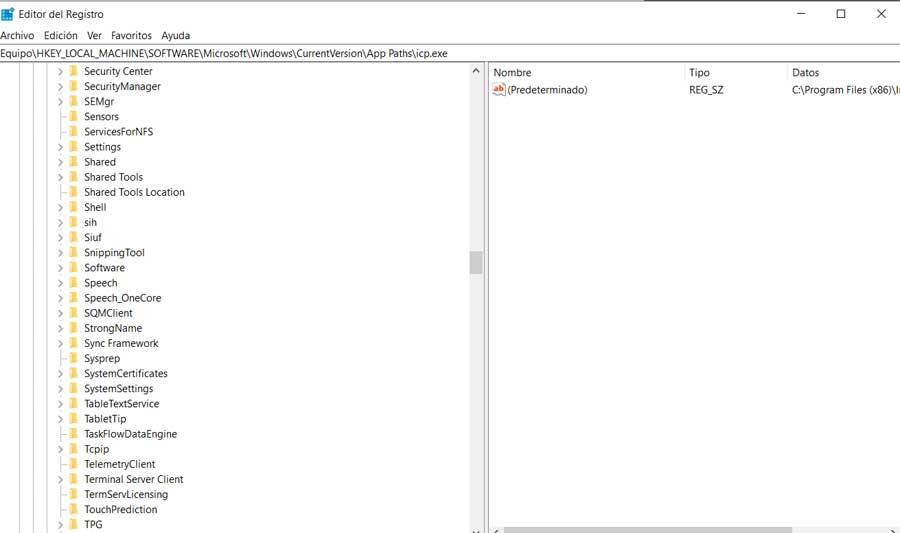
Esto es algo que afecta directamente al rendimiento de Windows, por lo que lo recomendable es limpiarlo. Eso es algo que no podemos hacer nosotros mismos a mano. Por tanto, lo mejor que podemos hacer en este caso es usar algún programa específico de terceros. Este es el caso de la aplicación BleachBit que podemos descargar desde este enlace, o de Ace Utilities, con el que nos haremos desde aquí.
Desactivar animaciones, efectos visuales y transparencias
Como muchos de vosotros ya sabréis, Windows tiene efectos visuales como sombreados, animaciones y efectos visuales que hacen la interfaz más atractiva. Sin embargo y a pesar de todo esto, en los PCs más lentos y antiguos le puede afectar muy negativamente en cuanto al rendimiento. Sin embargo, nos encontramos con que es fácil apagar todo esto que os comentamos.
Basta con que en el cuadro de búsqueda escribamos el comando sysdm.cpl, lo que nos lanza las Propiedades del sistema. Nos situamos en la pestaña de Opciones avanzadas y en el botón Configuración de la sección Rendimiento podremos personalizar todo esto. Aquí nos encontramos con una larga lista de efectos visuales que podemos activar o desactivar dependiendo del caso de cada uno.
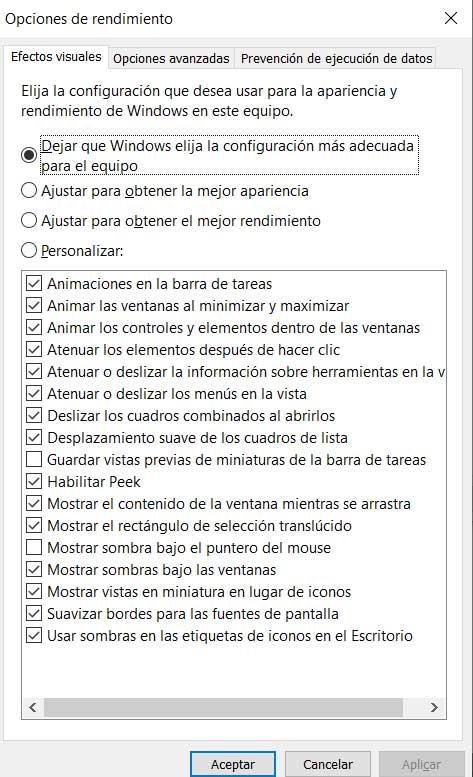
Por otro lado, en lo que se refiere a las transparencias, igualmente las podemos desactivar, aunque en este caso desde la aplicación de Configuración. En concreto nos tendremos que situar en Personalización / Colores para así apagar el selector de Efectos de transparencia.
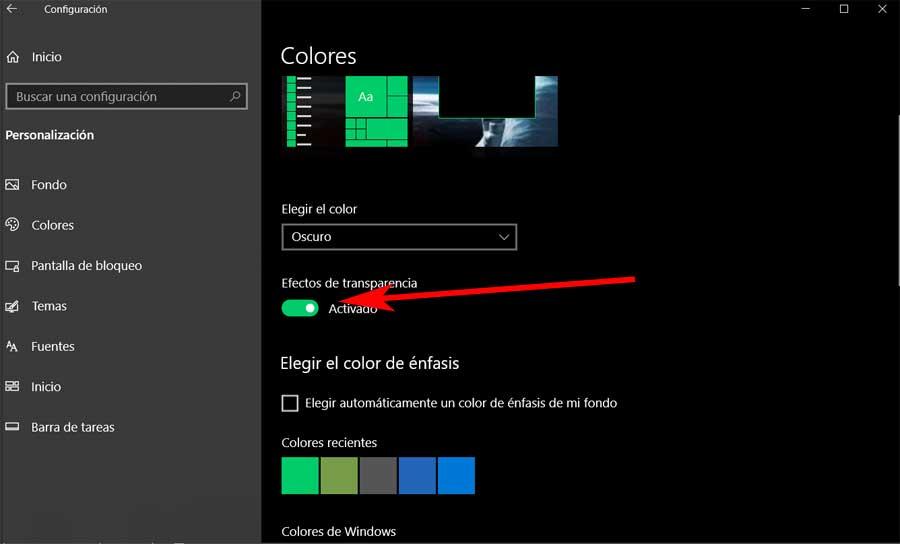
Activa el mantenimiento automático de Windows
Windows realiza en segundo plano y a diario un mantenimiento del PC donde analiza la seguridad y realizar diagnósticos del sistema. Con esto se asegura de que todo está en orden y al mismo tiempo arregla los problemas si los encuentra. De forma predeterminada este mantenimiento automático se ejecuta todos los días a las dos de la madrugada siempre y cuando el equipo esté conectado a una fuente de alimentación y se encuentre en estado de suspensión.
Es por ello por lo que en muchos casos puede ser que el mantenimiento no se ha realizado desde hace tiempo. Por tanto, para que se lleve a cabo y mejore el funcionamiento de Windows, nos situamos en el Panel de control. A continuación, vamos a Sistema y seguridad / Seguridad y mantenimiento, y en la sección de Mantenimiento hacemos clic en Iniciar mantenimiento si lo queremos ejecutar en ese momento.
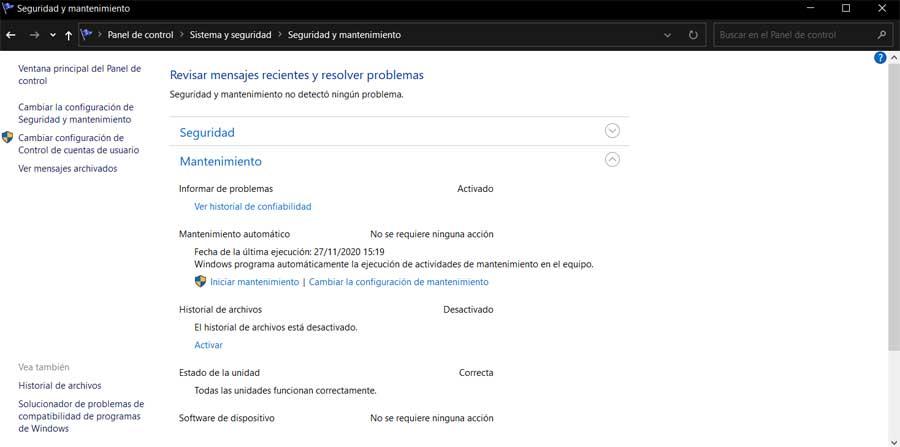
Para cambiar las horas de ejecución automática de todo esto, basta con que pulsemos en Cambiar la configuración de mantenimiento para establecer otra hora. Todo con el fin de que el propio Windows se encargue de mejorar su rendimiento.
Cuidado con el antivirus
Los antivirus son programas que se cargan automáticamente al inicio de Windows y quedan en ejecución hasta el final. Además, están analizando constantemente el ordenador, y todo lo que hacemos. Por tanto, consumen recursos. Dependiendo de la marca de antivirus que usemos, puede que nuestro PC vaya más o menos lento. Windows Defender es un antivirus más que suficiente para protegernos mientras estamos conectados a Internet. Y su impacto sobre el rendimiento del sistema operativo es mínimo, por lo que, a no ser que tengamos unas necesidades muy especiales que no contemple Defender de Microsoft, es recomendable optar siempre por la solución de Microsoft, especialmente cuando se trata de equipos poco potentes.

